Ce este Photoshop Camera Raw?
Publicat: 2022-01-29
Adobe Photoshop Camera Raw este motorul de procesare a imaginilor RAW al Adobe. Este ceea ce vă permite să convertiți fișierele de imagine RAW înregistrate de camera dvs. în JPG-uri larg acceptate, care pot fi partajate și utilizabile. Dacă asta este doar o grămadă de jargon pentru tine, lasă-mă să explic.
Fotografii RAW Redux
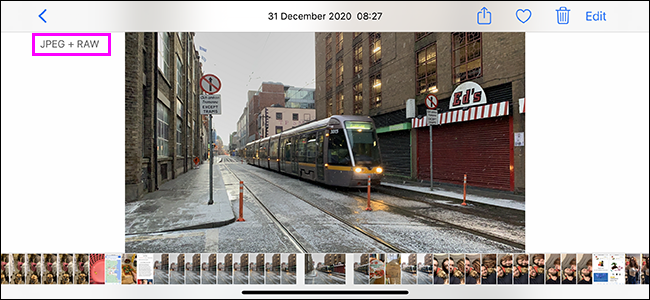
Când faci o fotografie cu o cameră digitală, aceasta nu vede lumea ca un JPG. În schimb, senzorul „vede” mai multe date despre nivelurile de lumină și culorile din scenă decât poate înregistra ca un singur fișier imagine comprimată.
Dacă smartphone-ul sau camera foto sunt setate să înregistreze JPG-uri, totuși, atunci când faceți clic pe butonul declanșator, procesează toate acele date într-un fișier imagine mic pe care îl puteți trimite prietenilor sau postați pe Instagram și aruncă tot ce este nu avea nevoie. Încă folosește toate datele brute pentru a face imaginea, dar pur și simplu nu ai acces la ea după aceea.
Dar ce se întâmplă dacă doriți toate acele informații despre fotografii, astfel încât să le puteți folosi atunci când vă editați imaginile? Ei bine, aici intervin fotografiile RAW. În loc să înregistrați JPG-uri utilizabile, dar comprimate, camera dvs. va salva un fișier de date care include toate informațiile despre imagine atunci când fotografiați RAW. Nu o veți putea încărca direct pe rețelele sociale, dar veți avea mult mai multă libertate când editați.
Majoritatea producătorilor de camere au propriul lor format RAW specific. De exemplu, Canon este CRW, iar Nikon este NEF. Cu toate acestea, formatul Adobe Digital Negative (DNG) devine încet un standard recunoscut.
Cel mai mare dezavantaj al fișierelor RAW este că trebuie procesate în formate de imagine mai acceptate (în mare parte JPG, uneori TIFF) înainte de a putea face multe cu ele. Când înregistrați JPG-uri cu smartphone-ul sau cu camera foto, dispozitivul face toată procesarea pentru dvs. Când fotografiați în RAW, totuși, trebuie să o faceți singur, de unde intervine Camera Raw.
LEGATE: Ce este Camera Raw și de ce l-ar prefera un profesionist în locul JPG?
Camera Raw este o cameră întunecată digitală
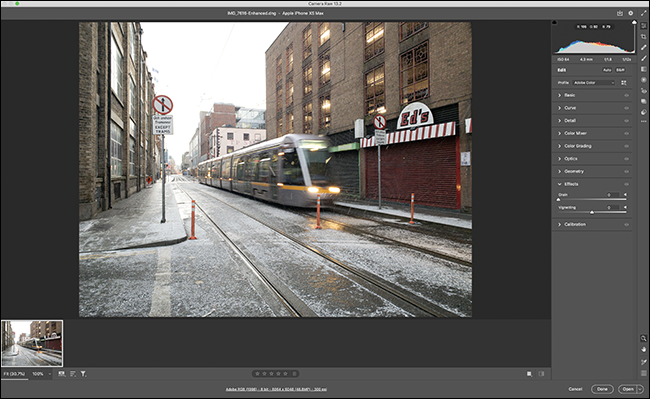
Adobe Camera Raw este motorul de procesare folosit de aplicațiile Adobe pentru a edita și converti sau dezvolta fișiere RAW. Este adesea numită cameră întunecată digitală, deoarece are același rol pe care îl are o cameră întunecată tradițională în fotografia de film: luați-vă negativele brute și transformați-le în fotografii utilizabile. Este disponibil ca plug-in în Photoshop și After Effects, poate fi accesat din Bridge și este ceea ce rulează sub capotă în Adobe Photoshop Lightroom.
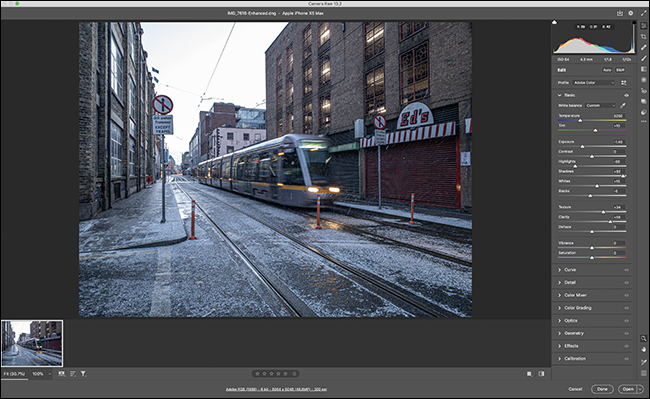
Avantajul utilizării Camera Raw în comparație, de exemplu, de a lăsa smartphone-ul să-și facă treaba, este că dețineți controlul asupra procesului. Puteți folosi toate aceste date suplimentare pentru a face editări nedistructive. Umbre cam prea întunecate? Aveți informații despre imagine pentru a le lumina. Repere încep să explodeze? Poți să repari și asta.
Și nu doar luminile și întunericurile le poți controla, ci și culoarea. Utilizarea Camera Raw vă permite să resetați complet balansul de alb sau cât de albastru sau galben apare întreaga imagine. Resetarea balansului de alb cu JPG-uri nu este întotdeauna o sarcină banală și poate fi greu de corectat.
Dacă ești serios să faci fotografii grozave, atunci acest tip de control de editare este esențial.
Cum să deschideți fotografii în Camera Raw
Camera Raw este un plug-in încorporat în Photoshop. Dacă deschideți o imagine RAW (indiferent de formatul producătorului) în Photoshop, aceasta va porni automat.
Cu alte cuvinte, pentru a accesa Camera Raw, deschideți un fișier RAW în Photoshop așa cum doriți în mod normal. Dacă rulați deja Photoshop, cel mai simplu mod este să accesați Fișier > Deschidere, să navigați la fișierul RAW pe care doriți să îl editați și apoi să faceți clic pe „Deschidere”.
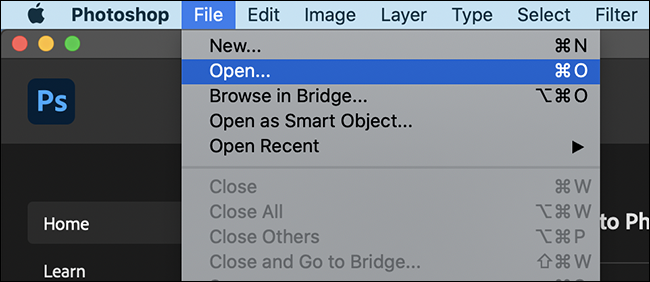
Dacă utilizați Lightroom CC sau Lightroom Classic, toate comenzile de editare din modulul Dezvoltare sunt alimentate de Camera Raw. Deschideți-vă imaginea într-una dintre aceste aplicații și veți fi gata. În scopul acestui articol, mă voi concentra pe versiunea de plug-in Photoshop.

Notă: Camera Raw este disponibilă și ca filtru Photoshop, astfel încât să puteți folosi instrumentele sale de editare pe imaginile dvs. obișnuite. Nu va avea aceeași putere, deoarece nu există același grad de date cu care să lucrați, dar puteți face acest lucru accesând Filtru > Filtru Camera Raw în Photoshop.
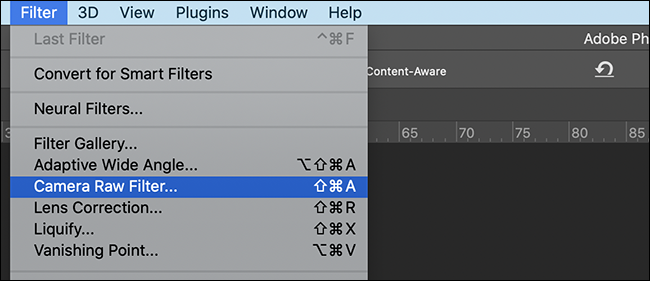
Cum să editați imagini în Camera Raw
Camera Raw este o aplicație completă de editare a imaginilor, nedistructivă. Cele mai multe dintre comenzile sale sunt sub formă de glisoare sau meniuri derulante. De exemplu, există un glisor Expunere pe care îl trageți la stânga și la dreapta pentru a ajusta expunerea imaginii. Este același lucru pentru alte caracteristici mai specifice, cum ar fi claritatea și textura.
Controalele de editare sunt împărțite în nouă secțiuni:
- De bază : Toate instrumentele necesare pentru a regla luminozitatea, contrastul și culoarea imaginii dvs.
- Curbă : un instrument de histogramă și curbă similar cu stratul de ajustare a curbelor din Photoshop.
- Detaliu : Instrumente de ascuțire și de reducere a zgomotului.
- Mixer de culori : glisoare pentru a controla modul în care sunt afișate culorile în imaginile color sau pentru a controla modul în care diferitele culori sunt convertite în diferite nuanțe de negru și gri în imaginile monocrome.
- Gradarea culorilor : Aceste instrumente vă permit să ajustați creativ culorile generale din imagine.
- Optică : Remediați sau minimizați distorsiunile optice și aberațiile fie automat (folosind baza de date Adobe de lentile), fie cu instrumente manuale.
- Geometrie : corectează pentru problemele de perspectivă și unghiul camerei.
- Efecte : Adăugați granul imaginii sau o vignetă.
- Calibrare : controale avansate pentru gestionarea modului în care Camera Raw interpretează datele din fișierul RAW.
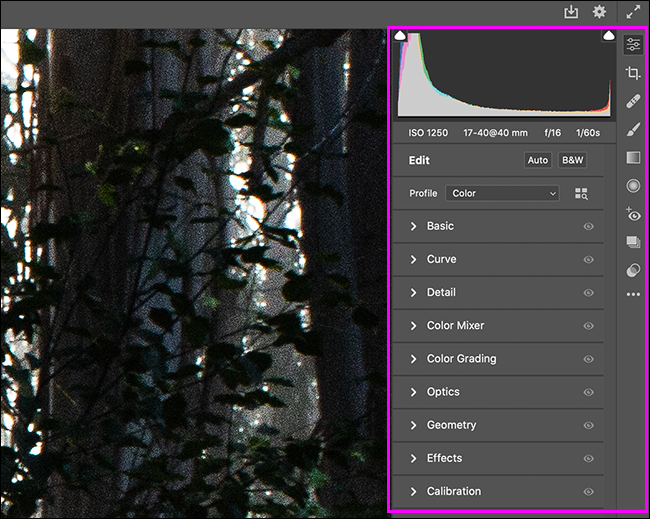
Există, de asemenea, instrumente în bara laterală din dreapta care vă permit să:
- Decupați-vă imaginea.
- Îndepărtați petele mici și petele.
- Aplicați diverse alte modificări în anumite zone ale imaginii dvs. folosind o pensulă, un filtru gradat sau un filtru radial.
După cum puteți vedea, Camera Raw vă oferă un control uriaș asupra modului în care sunt interpretate exact datele din fișierul dvs. RAW. Chiar dacă face parte din Photoshop, este rar să fie nevoie să utilizați instrumente Photoshop obișnuite pentru a face ajustări dacă procesați fișierele în Camera Raw.
Cum să salvați fotografii din Camera Raw
Camera Raw este un editor de imagini non-distructiv. Nimic din fișierul RAW original nu este schimbat definitiv. În schimb, toate editările sunt salvate într-un fișier sidecar (sau, dacă este un DNG, pot fi încorporate).
Salvarea fotografiilor din Camera Raw poate fi puțin confuză. Cele trei opțiuni principale sunt următoarele.
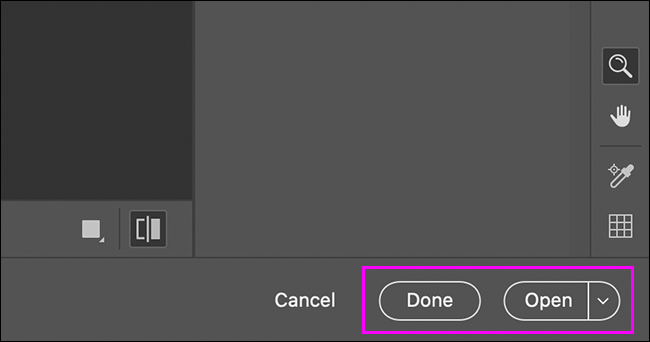
Pentru a salva fișierul RAW original cu editările dvs., faceți clic pe „Terminat” în colțul din dreapta jos. Acest lucru va crea un fișier sidecar alături de fișierul RAW din folderul său. Data viitoare când deschideți imaginea RAW, editările vor fi aplicate automat.
Pentru a salva editările și a deschide corect imaginea în Photoshop, faceți clic pe „Deschidere”. Apoi puteți utiliza Photoshop pentru a face mai multe modificări și a exporta imaginea ca JPG.
Pentru a salva fotografia direct ca JPG, dați clic pe pictograma de salvare din colțul din dreapta sus.
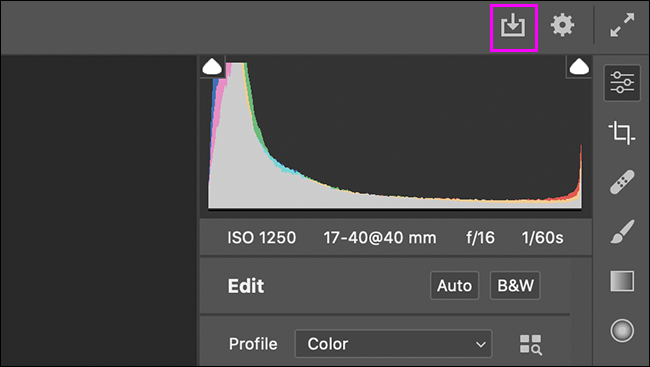
Din meniul drop-down „Preset” din fereastra Opțiuni de salvare, selectați „Salvare ca JPEG”. Apoi faceți clic pe „Salvați”.
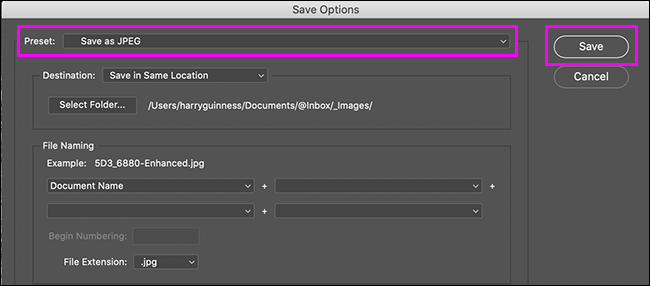
Acum, fotografia ta va fi într-un format pe care îl poți partaja pe rețelele sociale, pe care îl poți posta pe site-ul tău web sau pe care îl poți trimite unui prieten.
Ar trebui să utilizați Camera Raw?
Camera Raw este un procesor RAW incredibil de puternic. Face o treabă grozavă de a vă lua fișierele RAW și de a vă oferi instrumentele necesare pentru a le transforma în fotografii incredibile.
Dacă editați doar fișierul RAW ocazional și utilizați deja Photoshop, este probabil cel mai simplu instrument pentru dvs.
Dacă fotografiați o mulțime de imagini RAW, merită să vă uitați la Lightroom. Are aceleași comenzi de editare a imaginilor, dar funcțiile suplimentare ale catalogului fac gestionarea tuturor fișierelor mult mai ușoară.
Dacă nu v-ați înscris pentru Adobe Creative Cloud, nu trebuie să faceți asta doar pentru a procesa fișiere RAW. Există aplicații alternative gratuite disponibile.
LEGATE: Cum să procesezi Camera Raw fără a plăti pentru Adobe Photoshop
